當前位置:首頁 > 幫助中心 > 電腦自己如何u盤啟動裝系統步驟?電腦自己怎么u盤啟動裝系統方法
電腦自己如何u盤啟動裝系統步驟?電腦自己怎么u盤啟動裝系統方法
電腦自己如何u盤啟動裝系統步驟?對于電腦新手來說,u盤啟動盤可以說是最好上手的一個工具了,因為它重裝系統的軟件都是中文的,操作上可以說是沒什么難度了。所以如果你要學習的話,小編強力推薦大白菜u盤啟動盤。今天就和小編一起來看看電腦自己怎么u盤啟動裝系統方法。
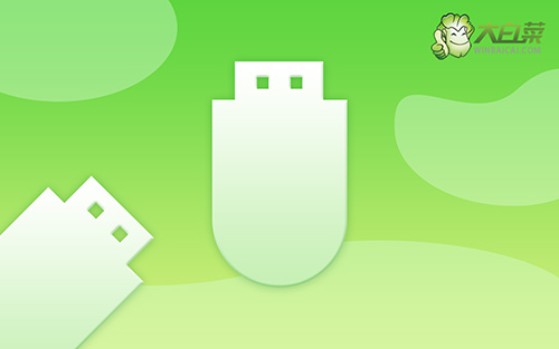
一、u盤重裝系統工具
鏡像版本: Windows 10專業版
工具軟件:大白菜u盤啟動盤制作工具(點擊紅字下載)
二、u盤重裝系統準備
1、選擇合適的啟動方式是關鍵。盡管如今的電腦大多數情況下都支持USB-HDD啟動,但針對某些老舊設備或者特殊需求,可能需要手動調整啟動模式,操作請注意。
2、U盤啟動盤的分區格式決定兼容性和速度。盡管NTFS格式因支持大文件和性能優越成為許多人的首選,但有時一些舊電腦或設備只能識別FAT32格式,操作請注意。
3、選擇可靠的系統鏡像資源尤為重要,建議從官方或權威渠道獲取系統鏡像。例如,MSDN網站提供了經過驗證的多個Windows系統版本鏡像,確保用戶可以獲得穩定的操作系統。
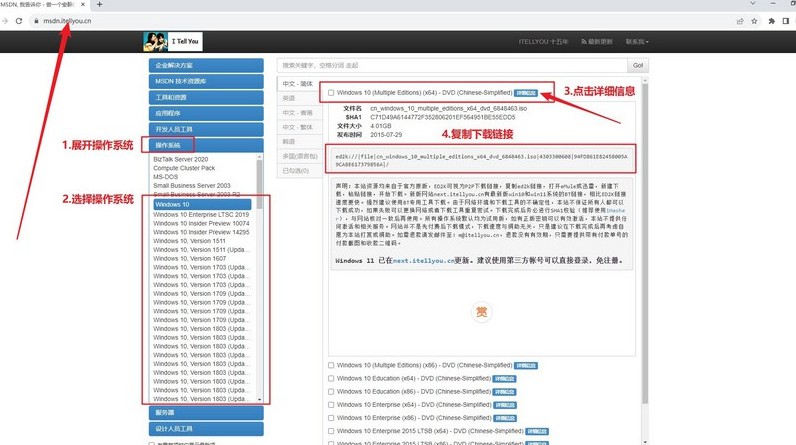
三、u盤重裝系統步驟
一、制作U盤啟動盤
1、訪問大白菜官網,下載最新版本的U盤啟動制作工具,并將其解壓到桌面以備使用。
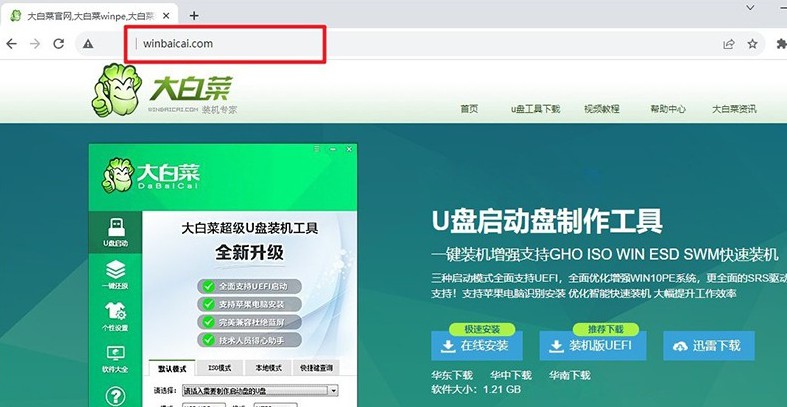
2、將準備好的U盤插入電腦,啟動工具時會自動識別U盤,一般保留默認設置,按照提示完成U盤啟動盤的制作。
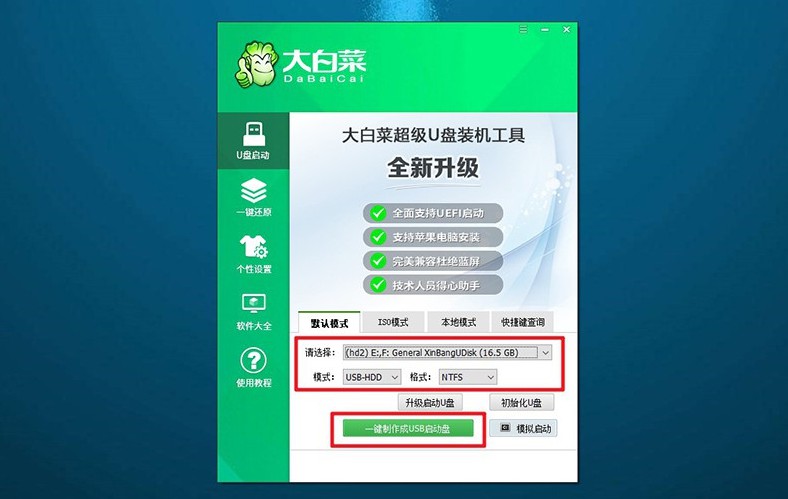
二、配置電腦從U盤啟動
1、確定你的電腦型號對應的u盤啟動快捷鍵,不同品牌和型號的電腦可能有所不同,最好提前查明。
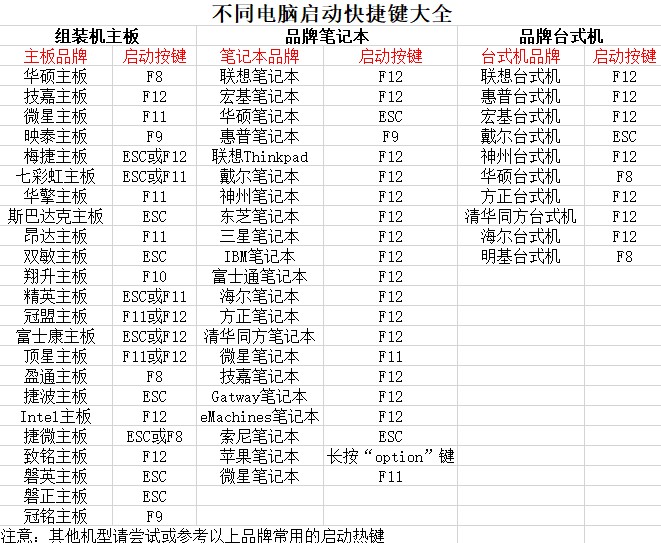
2、重啟電腦,在啟動過程中迅速按下快捷鍵,進入啟動設備選擇菜單,選擇U盤作為啟動設備。
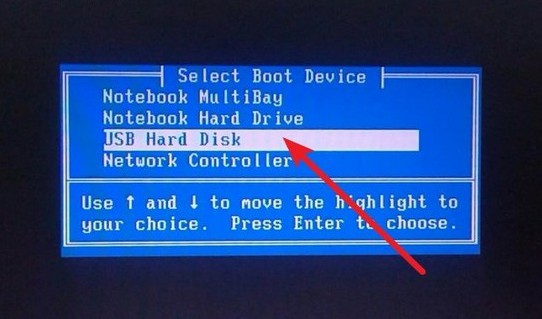
3、確認選擇后,系統會進入大白菜啟動工具界面,選擇【1】“Win10X64PE系統”并按回車鍵確認。
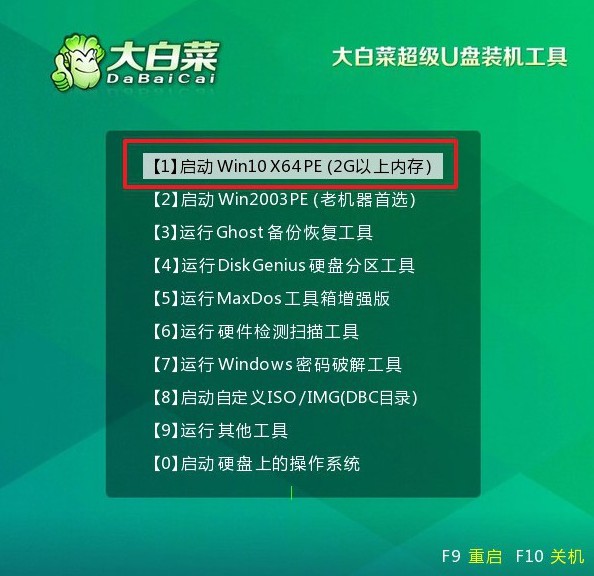
三、使用U盤安裝操作系統
1、成功進入PE系統桌面后,運行“一鍵裝機”工具,確保安裝目標設為C盤,點擊執行。

2、在彈出的確認窗口中,點擊“是”以開始安裝操作系統。
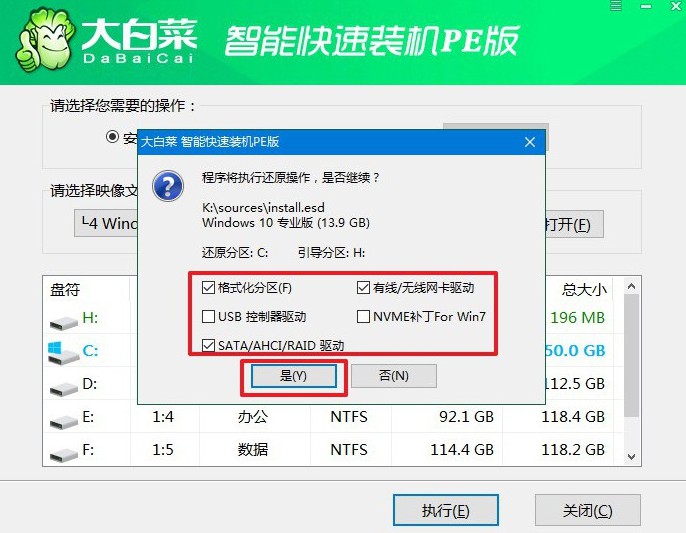
3、在安裝過程中,工具會提示是否需要重啟,請確保勾選重啟選項。
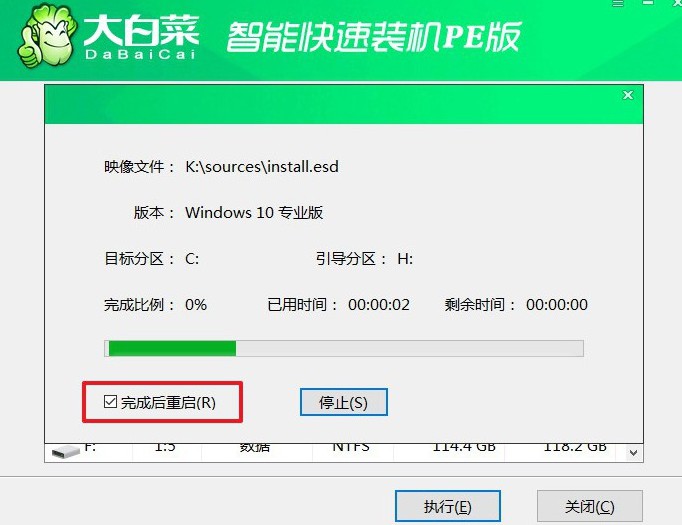
4、當系統安裝進度差不多的時候,電腦將會第一次重啟,此時請拔掉U盤。接下來,系統會自動進行多次重啟,直到Windows操作系統安裝完成,請耐心等待。

通過以上步驟,你就可以完成電腦自己怎么u盤啟動裝系統方法了。重裝系統好處多多,比如說你之前電腦出現的問題徹底解決,操作恢復流暢。建議大家在重裝系統前做好重要數據的備份,以免數據丟失。最后,希望本教程對你有所幫助。

